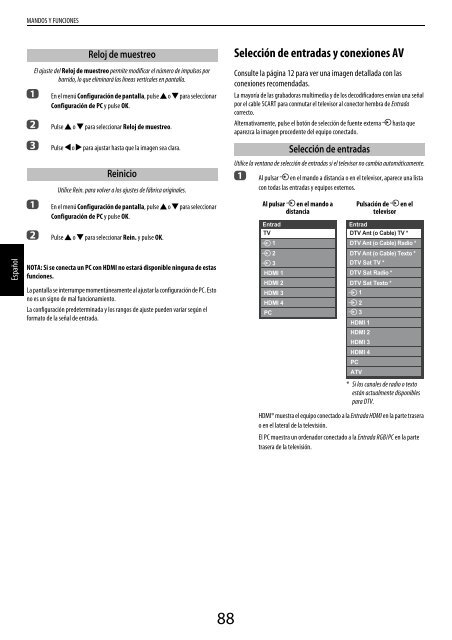WL86* Digital Series YL86* Digital Series YL87 ... - Toshiba-OM.net
WL86* Digital Series YL86* Digital Series YL87 ... - Toshiba-OM.net
WL86* Digital Series YL86* Digital Series YL87 ... - Toshiba-OM.net
You also want an ePaper? Increase the reach of your titles
YUMPU automatically turns print PDFs into web optimized ePapers that Google loves.
MANDOS Y FUNCIONES<br />
Español<br />
a<br />
b<br />
c<br />
a<br />
b<br />
Reloj de muestreo<br />
El ajuste del Reloj de muestreo permite modificar el número de impulsos por<br />
barrido, lo que eliminará las líneas verticales en pantalla.<br />
En el menú Configuración de pantalla, pulse B o b para seleccionar<br />
Configuración de PC y pulse OK.<br />
Pulse B o b para seleccionar Reloj de muestreo.<br />
Pulse C o c para ajustar hasta que la imagen sea clara.<br />
Reinicio<br />
Utilice Rein. para volver a los ajustes de fábrica originales.<br />
En el menú Configuración de pantalla, pulse B o b para seleccionar<br />
Configuración de PC y pulse OK.<br />
Pulse B o b para seleccionar Rein. y pulse OK.<br />
NOTA: Si se conecta un PC con HDMI no estará disponible ninguna de estas<br />
funciones.<br />
La pantalla se interrumpe momentáneamente al ajustar la configuración de PC. Esto<br />
no es un signo de mal funcionamiento.<br />
La configuración predeterminada y los rangos de ajuste pueden variar según el<br />
formato de la señal de entrada.<br />
Selección de entradas y conexiones AV<br />
Consulte la página 12 para ver una imagen detallada con las<br />
conexiones recomendadas.<br />
La mayoría de las grabadoras multimedia y de los decodificadores envían una señal<br />
por el cable SCART para conmutar el televisor al conector hembra de Entrada<br />
correcto.<br />
Alternativamente, pulse el botón de selección de fuente externa o hasta que<br />
aparezca la imagen procedente del equipo conectado.<br />
Utilice la ventana de selección de entradas si el televisor no cambia automáticamente.<br />
a<br />
Selección de entradas<br />
Al pulsar o en el mando a distancia o en el televisor, aparece una lista<br />
con todas las entradas y equipos externos.<br />
Al pulsar o en el mando a<br />
distancia<br />
Entrad<br />
TV<br />
1<br />
2<br />
3<br />
HDMI 1<br />
HDMI 2<br />
HDMI 3<br />
HDMI 4<br />
PC<br />
Pulsación de o en el<br />
televisor<br />
Entrad<br />
DTV Ant (o Cable) TV *<br />
DTV Ant (o Cable) Radio *<br />
DTV Ant (o Cable) Texto *<br />
DTV Sat TV *<br />
DTV Sat Radio *<br />
DTV Sat Texto *<br />
1<br />
2<br />
3<br />
HDMI 1<br />
HDMI 2<br />
HDMI 3<br />
HDMI 4<br />
PC<br />
ATV<br />
* Si los canales de radio o texto<br />
están actualmente disponibles<br />
para DTV.<br />
HDMI® muestra el equipo conectado a la Entrada HDMI en la parte trasera<br />
o en el lateral de la televisión.<br />
El PC muestra un ordenador conectado a la Entrada RGB/PC en la parte<br />
trasera de la televisión.<br />
88